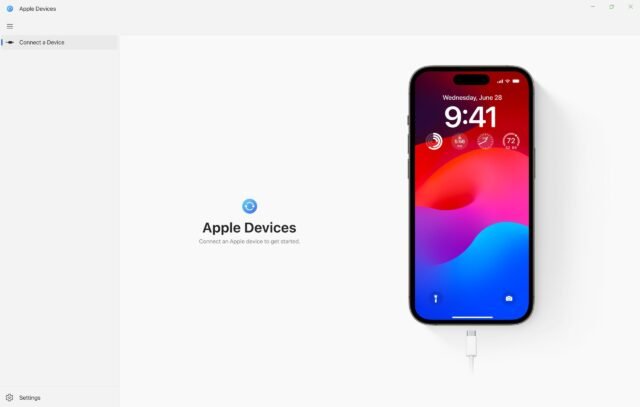iOS 26 representa la actualización visible más significativa a iOS en años, con la nueva interfaz de usuario de vidrio líquido de la compañía que le da a todo un aspecto decididamente más transparente.
Por supuesto, esa no es la única característica nueva que se implementa como parte de iOS 26; La actualización del software program también cuenta con funciones como Smarts Visible Intelligence Smarts actualizadas, una aplicación de mensajes rediseñada y soporte de Automix en Apple Music, mientras que el nuevo modo de alimentación adaptativa ahorrará batería cuando drene la batería más rápido de lo ordinary.
El software program no se lanzará hasta finales de este año, pero los fanáticos interesados de Apple han podido probarlo temprano a través de la beta pública iOS 26.
El problema es que, con la naturaleza de fase beta del software program, puede ser bastante errónea. Hay una razón por la cual Apple recomienda no instalar el software program en su dispositivo principal, pero, por supuesto, la gente continuó y lo hizo de todos modos.
Si está encontrando iOS 26 demasiado buggy y quiere volver a iOS 18, le mostramos cómo hacerlo aquí. Pero advertencia justa: perderá todo lo que haya instalado en su iPhone desde que instaló la versión beta, ya que no puede restaurar una beta iOS 26 en iOS 18.
Lo que necesitarás
- Un iPhone que ejecuta iOS 26
- Una PC/computadora portátil Mac o Home windows
- Finder o aplicación de dispositivos Apple
- Una conexión a Web
La versión corta
- Inicie buscador en Mac o dispositivos Apple en PC.
- Conecte su iPhone a su PC/Mac por cable.
- Coloque su teléfono en modo de recuperación.
- Haga clic en Restaurar.
- Espere a que se full el proceso de restauración.
- Reinstale su copia de seguridad de iOS 18.
-
Paso 1.
Iniciar a Finder en Mac o dispositivos Apple en PC

El primer paso es abrir el buscador en Mac o los dispositivos Apple si está ejecutando una PC o una computadora portátil con Home windows. Este último está disponible para descargar en Microsoft Retailer si aún no ha instalado el software program.
-
Paso 2.
Conecte su iPhone a su PC/Mac por cable


El siguiente paso es conectar su iPhone a su Mac/PC a través de Lightning o USB-C, dependiendo de su modelo de teléfono. No puede usar la conexión inalámbrica para este proceso; solo una conexión con cable será suficiente.
-
Paso 3.
Pon tu teléfono en modo de recuperación


Ahora deberá poner su iPhone en modo de recuperación. Pasado: no hay que volver una vez que pones tu iPhone en modo de recuperación, así que asegúrate de haber guardado algo de tu tiempo con iOS 26 primero.
Para colocar un iPhone 11 o posterior en modo de recuperación, presione y suelte rápidamente el botón de volumen hacia arriba, luego presione y suelte rápidamente el botón de volumen hacia abajo. Finalmente, presione y mantenga presionado el botón lateral hasta que vea el icono del modo de recuperación.
-
Paso 4.
Haga clic en Restaurar


En su PC/Mac, verá que aparece una caja emergente en la pantalla que le informa que hay un problema con su iPhone y preguntarle si desea restaurar su dispositivo. Haga clic en Restaurar para borrar su dispositivo e instalar el último lanzamiento público de iOS, en este caso, iOS 18.
-
Paso 5.
Espere a que full el proceso de restauración


Espere a que se full el proceso de restauración: este proceso puede llevar un tiempo dependiendo de su conexión a Web, ya que requiere descargar iOS 18 primero.
-
Paso 6.
Vuelva a instalar su copia de seguridad de iOS 18


Una vez que su iPhone haya sido restaurado con éxito, podrá seguir el proceso de configuración y reinstalar su copia de seguridad iOS 18 en su iPhone.
Una vez completado, su iPhone volverá a la versión estable de iOS 18, aunque necesitará reinstalar cualquier aplicación y descargar fotos/movies tomados mientras esté en iOS 26, ya que no se incluirán en su copia de seguridad anterior.